今回はiOS10以上をインストールしたiPhoneの“アラームの止め方”と“スヌーズに設定したアラームの止め方”について解説します。
目次
備考:
3D Touch対応機種→iPhone 6s以降のデバイス
3D Touch非対応機種→iPhone 6/5/5s/SE以前のデバイス
3D Touch対応機種→iPhone 6s以降のデバイス
3D Touch非対応機種→iPhone 6/5/5s/SE以前のデバイス
アラームの通知が「ダイアログ」から「バナー」に変更
iOS10ではアラームの通知方法が、従来の「OK」「スヌーズ」のボタンが表示されるダイアログ形式から、画面上端に表示されるバナー通知に変更されました。
画面上端にアラームのバナー通知が表示されると、ついバナー通知を上にスワイプして閉じてしまいがちですが、バナー通知を上にスワイプして閉じてしまうと、自動的にスヌーズが設定される仕様になっているため、「スヌーズを解除できない」「アラームの止め方がわからない」と困惑する方が多々見受けられます。
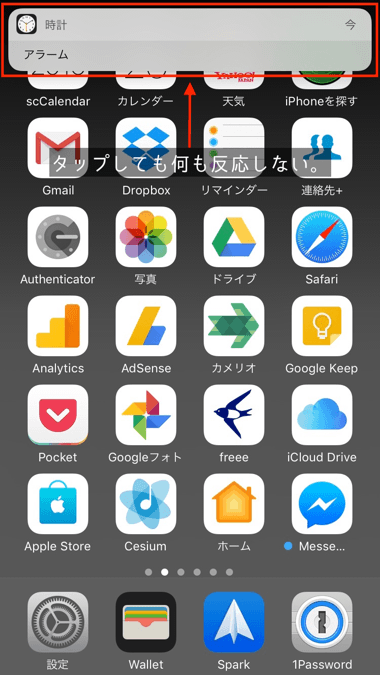
通知を引っ張ってアラームを止める(全機種共通)
- アラーム通知を下方向に引っ張る。
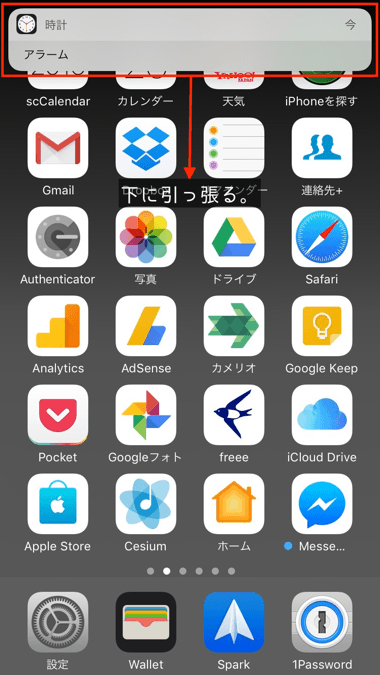
- 「停止」をタップするとアラームが止まります。
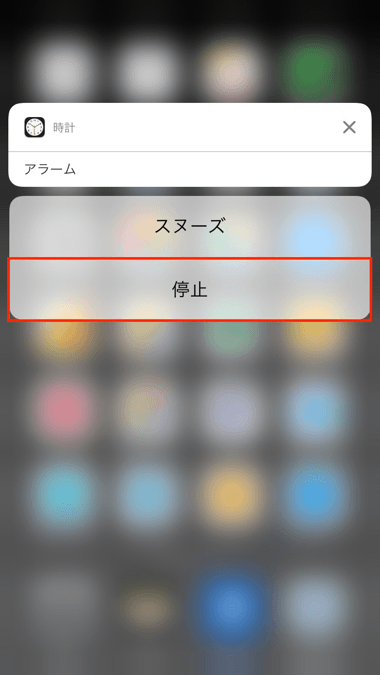
通知を強く押してアラームを止める(3D Touch対応機種)
- アラーム通知を強く押す。(3D Touch対応機種のみ)
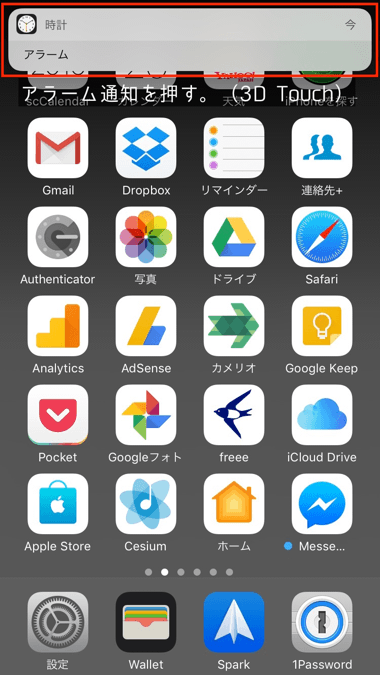
- 「停止」をタップするとアラームが止まります。
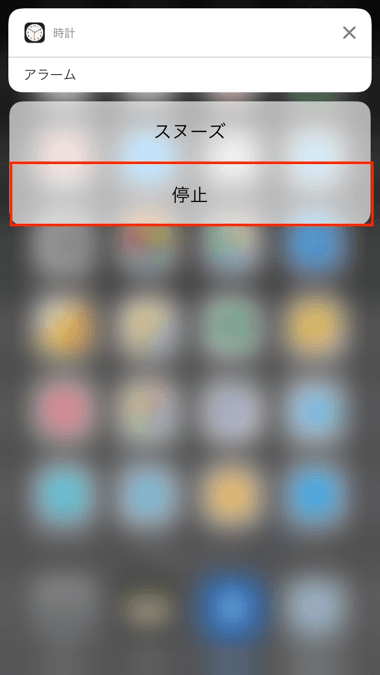
ロック画面でアラームを止める(全機種共通)
- 下部の「停止」をタップするとアラームが止まります。
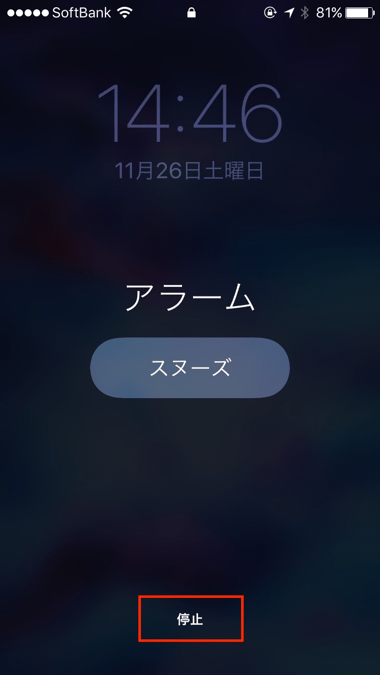
スヌーズに設定したアラームを通知から止める(ロック画面/3D Touch対応機種)
- アラームの通知を強く押す。(3D Touch)
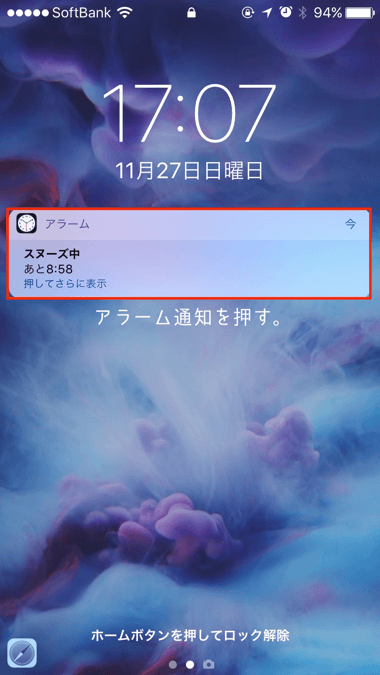
- 「停止」をタップするとアラームが止まります。
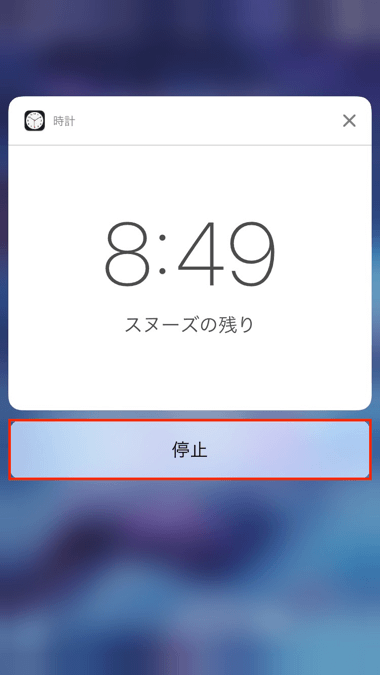
スヌーズに設定したアラームを通知から止める(ロック画面/3D Touch非対応機種)
- アラームの通知をにスライド。
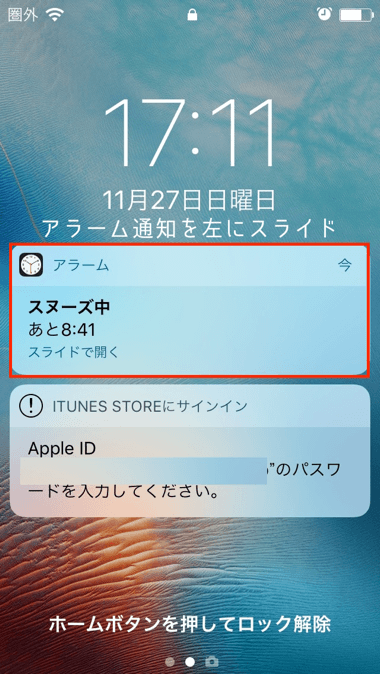
- 「停止」をタップするとアラームが止まります。
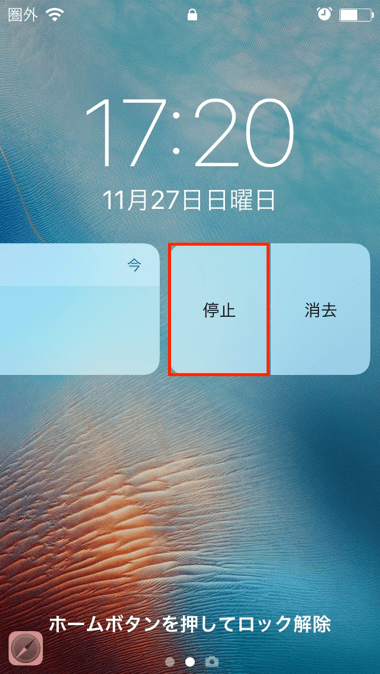
スヌーズに設定したアラームを時計アプリで止める(ロックを解除した場合)
- ホーム画面で上端を下にスワイプしてSpotlight検索を起動する。
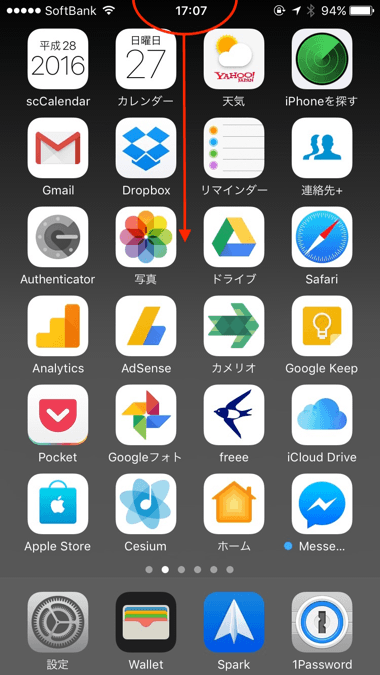
- “アラーム”と入力して候補の「アラーム」をタップ。
※ 候補にアラームが表示されない場合は、ホーム画面から時計アプリを起動してアラーム画面を開いてください。
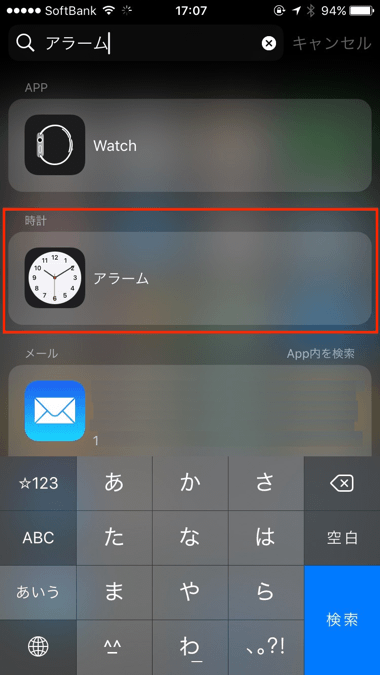
- オンになっているアラームをタップしてオフにする。
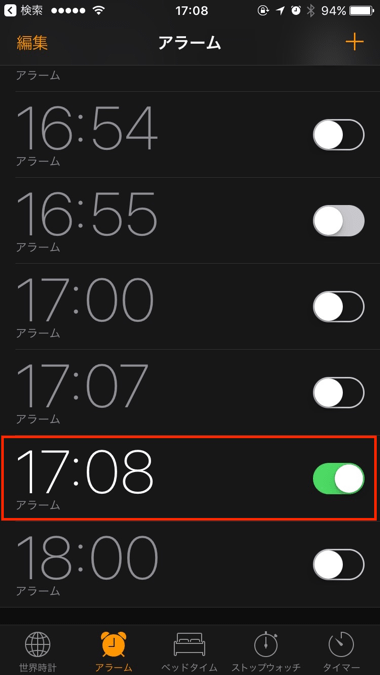


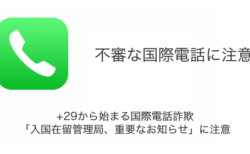
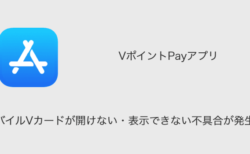
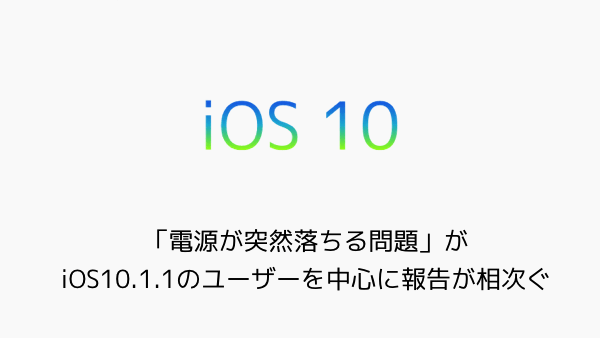
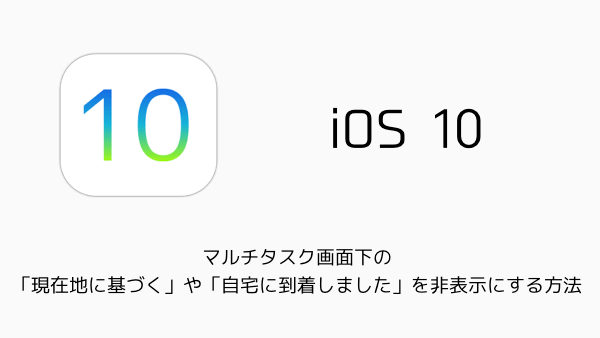
はじめまして、
ホームボタンや電源押すと簡単に止まってしまいますよね??
昔はそんな事なかったのに。。